Как удалить рекламу из Android-приложений
В статье рассказывается способ удаления рекламы в Android-приложениях.
Автор: Owais Sultan
Перед тем как вы приступите к прочтению этой заметке, я бы хотел предупредить, что приложение, используемое в статье, взято со стороннего сайта, и требует наличия прав суперпользователя на вашем устройстве. Перед установкой необходимо проверить права доступа.
Если вы счастливый обладатель Android-устройства, то, вероятно, уже установили множество приложений, которые, к сожалению, (например, MX Player) показывают много надоедливой рекламы.
Если вас уже посещали мысли о том, как избавиться от рекламы в Android-приложениях, то эта заметка как раз для вас.
В этой статье я покажу пошаговый алгоритм, как при помощи пакета Lucky Patcher Apk удалять рекламу из приложений.
Вначале мы познакомимся с базовой информацией об Lucky Patcher Apk, затем рассмотрим процедуру загрузки и установки, и в конце разберем пошаговый алгоритм по удалению рекламы от Google на Android-устройстве.
Что такое Lucky Patcher?
С помощью этой утилиты вы можете легко модифицировать программы, установленные на устройстве. И даже обходить предложения, связанные с покупками в Google Play. Кроме того, вы можете удалять системные приложения. Однако, на мой взгляд, самая интересная и полезная возможность – легкое удаление рекламы. Перед установкой Lucky Patcher необходимо убедиться, что у вас есть необходимые права, поскольку эта утилита будет работать только на устройстве с
правами суперпользователя.
Возможности Lucky Patcher Apk
В утилите Lucky Patcher есть множество полезных функций, с которыми имеет смысл ознакомиться перед установкой:
- Блокировка рекламы от Google в любом приложении.
- Возможность пропустить стадию, связанную с проверкой лицензии.
- Удаление предустановленных приложений.
- Удаление прав доступа.
- Обход предложений о покупках, встроенных в приложения.
- Легкое обновление приложений.
- Резервное копирование данных.
- Заморозка приложений, функционирующих не должным образом.
Перед загрузкой и установкой Lucky Patcher Apk необходимо убедиться, что ваше устройство удовлетворяет базовым требованиям:
- Если на вашем устройстве не разрешены загрузки со сторонних сайтов или неизвестных источников, необходимо включить соответствующую настройку:
Зайдите в раздел Настройки (Settings) -> Безопасность (Security) -> Неизвестные источники (Unknown Sources) и включите соответствующий переключатель. Теперь вы сможете устанавливать приложения вне магазина Google Play.
- Необходимо иметь права суперпользователя, иначе вы не сможете удалять рекламу.
Как загрузить и установить Lucky Patcher
- Вначале нужно загрузить Lucky Patcher Apk на ваш телефон.
- Как упоминалось ранее, вначале необходимо разрешить загрузку из неизвестных источников, включив соответствующую опцию.

Рисунок 1: Включение настройки, разрешающей загрузку пакетов из сторонних источников
- Устанавливаем и открываем приложение

Рисунок 2: Установка приложения
- Теперь приложение готово к использованию.
Как удалять рекламу из приложений при помощи Lucky Patcher Apk
- После успешной установки открываем Lucky Patcher Apk.
- Нажимаем кнопку Разрешить (Allow) для выдачи приложению прав суперпользователя.

Рисунок 3: Выдача приложению прав суперпользователя
- Далее Lucky Patcher Apk отобразит список всех приложений, установленных на вашем устройстве.

Рисунок 4: Список всех приложений, установленных на устройстве
- Удалять рекламу будем в приложении ES File Explorer.

Рисунок 5: Выбираем приложение, в котором мы хотим удалить рекламу
- Кликаем на раздел «Open Menu of Patches» (открыть меню с патчами).
- Появляется множество подразделов, один из которых – «Remove Google Ads» (удалить рекламу от Google).
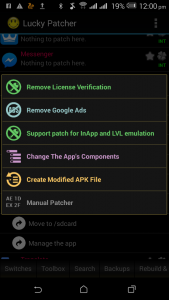
Рисунок 6: Выбираем соответствующую опцию, которая позволяет удалить рекламу
- Далее открываются еще три опции.
- Для удаления рекламы нужно нажать на «Patch to remove Google Ads» (пропатчить для удаления рекламы от Google).

Рисунок 7: Набор функций для удаления рекламы
- Кликните на кнопку Apply.

Рисунок 8: Набор параметров для настройки процедуры модификации приложения
- Далее запустится процедура патчинга приложения. Возможно потребуется подождать несколько секунд.

Рисунок 9: Процесс модификации и удаления рекламы из приложения
- После окончания вышеуказанной процедуры процесс удаления рекламы можно считать завершенным.
- После запуска измененного приложения вся реклама от Google должна исчезнуть.
- Та же самая последовательность шагов работает и в случае с любыми другими Android-приложениями.
